مع Amazon Prime Video، يمكنك الاشتراك في خدمات البث مثل Showtime وParamount+ وBritBox. ولكن ماذا يجب عليك فعله عندما تريد إلغاء اشتراكات القنوات التلفزيونية والأفلام على أمازون، حتى تتوقف عن تحصيل رسوم مقابل هذه الخدمات؟
لحسن الحظ، يسرد حساب أمازون الخاص بك على موقع أمازون جميع اشتراكاتك في صفحة اشتراك واحدة حيث يمكنك إدارة وإلغاء الاشتراكات على أمازون التي لم تعد تريدها بعد الآن.
اشتراكات قنوات التلفزيون والأفلام على Amazon Prime Video
يأتي AmazonPrime العضوية مع إمكانية الوصول إلى العديد من البرامج التلفزيونية والأفلام التي يمكنك مشاهدتها دون أي رسوم إضافية تتجاوز تكلفة اشتراكك في Prime.
ومع ذلك، ربما لاحظت أنه لمشاهدة بعض العروض وأفلام من بعض مقدمي الخدمة، يتعين عليك الاشتراك في قناة فيديو Prime متميزة، مثل AMC أو Cinemax أو STARZ.
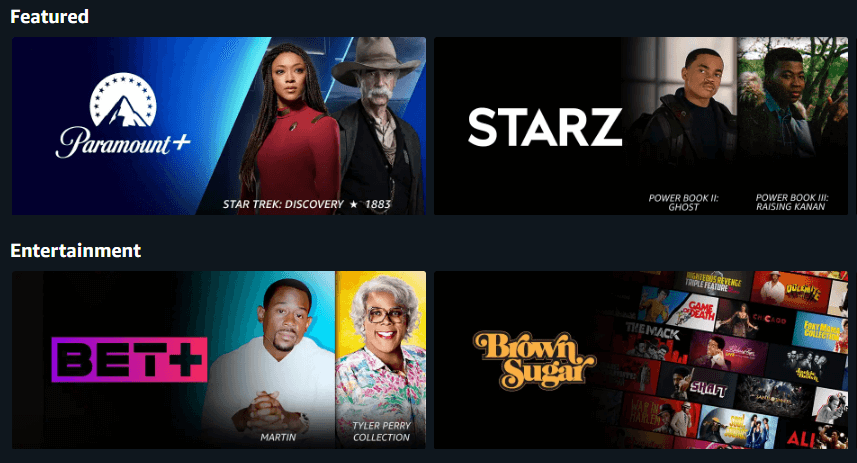
تقدم العديد من هذه القنوات تجارب مجانية. على الرغم من أن التجارب مجانية لأعضاء Amazon Prime، فلا يزال يتعين عليك إدخال بطاقتك الائتمانية ومعلومات الفوترة لأنه بمجرد انتهاء الفترة التجريبية، ستقوم أمازون بتحصيل رسوم الاشتراك من حسابك حتى تقوم بإلغائه.
بشكل عام، يتم تجديد اشتراكات القنوات تلقائيًا حتى تقوم بإلغاء الاشتراك. وينطبق هذا أيضًا على أنواع الاشتراكات الأخرى مثل موسيقى أمازون وعضويتك في Amazon Prime.
أين يمكنك إدارة اشتراكاتك على أمازون
إن صفحة "العضويات والاشتراكات" هي المكان الذي يمكنك من خلاله إدارة جميع جوانب عضوياتك، كما خمنت، وأي خدمة اشتراك طلبتها. للوصول إلى هذه الصفحة في متصفح الويب، اتبع الخطوات التالية:
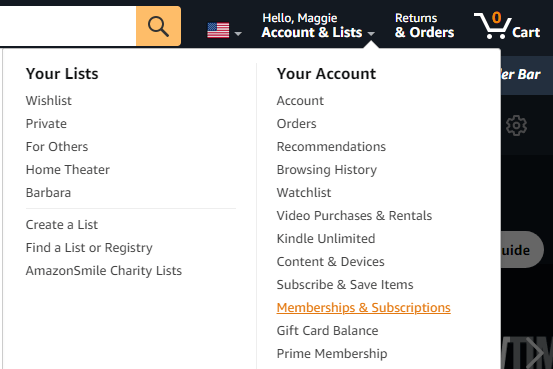
للوصول إلى هذه الصفحة في تطبيق الهاتف المحمول، اتبع الخطوات التالية:
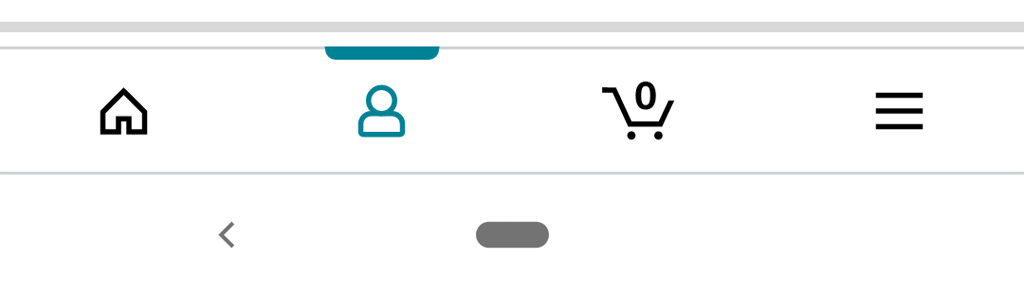
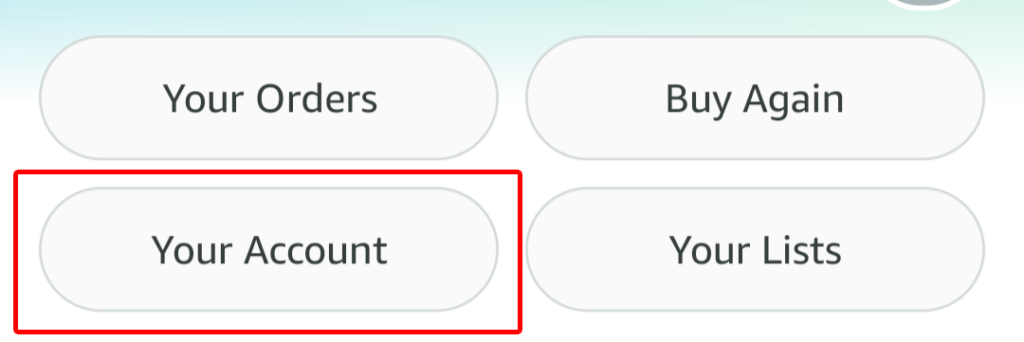
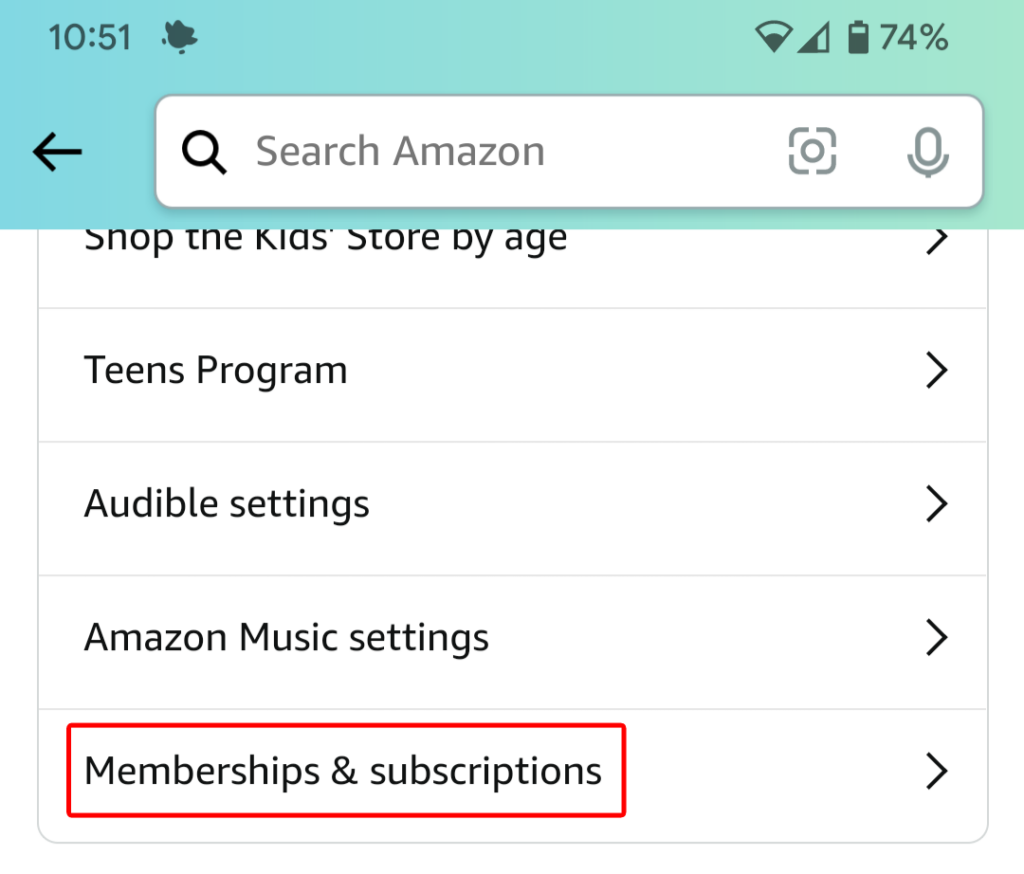
سترى نفس المعلومات سواء كنت تدير الاشتراكات على الويب أو عبر تطبيق الهاتف المحمول.
معلومات حول اشتراكاتك
تعرض صفحة العضويات والاشتراكات قائمة بجميع اشتراكاتك. خيارات العرض هي:
إذا كنت ترغب في ذلك، قم بفرز اشتراكاتك حسب المميز أو حسب تاريخ التجديد - إما بترتيب زمني أو بترتيب زمني عكسي - أو أبجديًا حسب العنوان. سيظهر لك أيضًا مربع بحث، حتى تتمكن من البحث بسرعة عن الاشتراك الذي تبحث عنه.
ستعرض هذه الصفحة جميع اشتراكاتك، وستعرض لكل منها اسم الخدمة ووصفها، وتاريخ التجديد، ورابطًا إلى تاريخ الدفع الخاص بك. إذا تم الدفع مقابل الخدمة من خلال طريقة الدفع الخاصة بعضوية Prime الخاصة بك، فسوف يتم ذكر ذلك. سترى رابطًا لتحديث طريقة الدفع لـ Prime في حالة رغبتك في القيام بذلك.
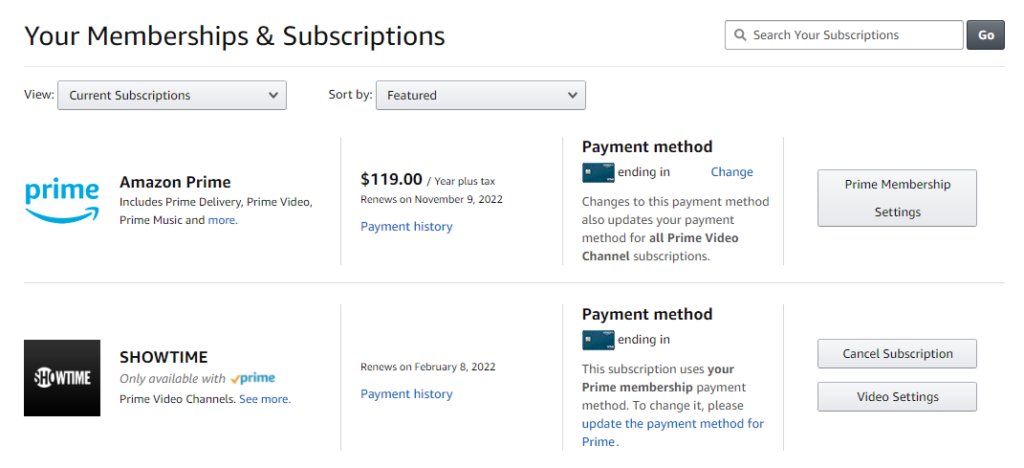
بالنسبة للاشتراكات التي تستخدم طرق دفع أخرى، ستشاهد آخر أربعة أرقام من بطاقة الائتمان بالإضافة إلى رابط تغيير في حالة رغبتك في تغيير بطاقة الائتمان التي يتم تحصيل رسومها مقابل هذه الخدمة.
كيفية إلغاء اشتراكات قنوات التلفاز والأفلام
لإنهاء العضوية في برنامج تلفزيوني أو قناة أفلام، ابحث عن العرض أو الفيلم في قائمة الاشتراكات. ثم حدد الزر إلغاء الاشتراك . سيُطلب منك تسجيل الدخول إلى حسابك في Amazon، على الرغم من أنك قمت بتسجيل الدخول بالفعل.

من هناك، ستحصل على بعض الخيارات. يمكنك اختيار أن يتم تذكيرك قبل أيام قليلة من تجديد الاشتراك حتى تتمكن من تحديد ما إذا كنت تريد حقًا إنهاء الاشتراك أم لا.
بدلاً من ذلك، يمكنك اختيار إيقاف التجديد التلقائي. إذا قمت بذلك، فسيظل بإمكانك مشاهدة العرض أو القناة حتى تاريخ انتهاء الاشتراك.
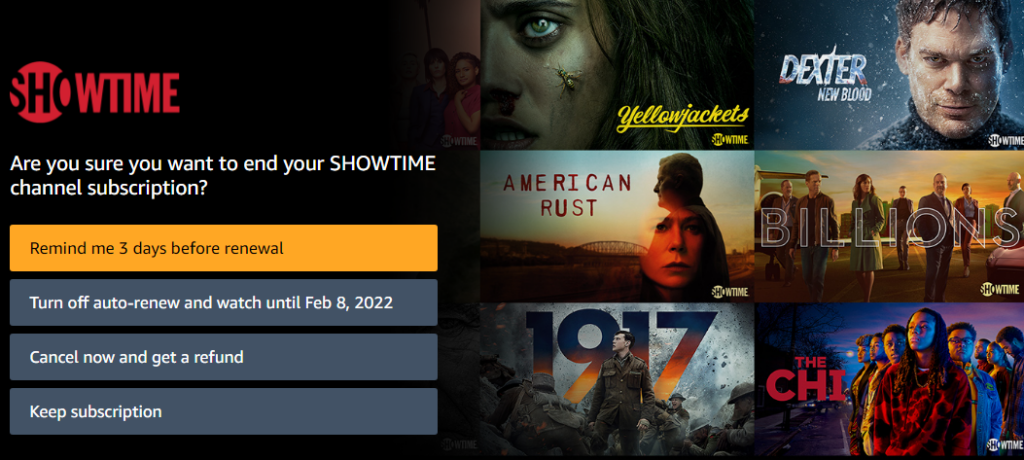
وأخيرًا، يمكنك تحديد الإلغاء الآن واسترداد الأموال لإنهاء اشتراكك على الفور..
إذا غيرت رأيك تمامًا، فيمكنك تحديد زر الاحتفاظ بالاشتراك .
طريقة أخرى لإلغاء اشتراكات قنوات التلفاز والأفلام
هناك طريقة أخرى لإلغاء اشتراك قناة الفيلم من صفحة العضويات والاشتراكات . حدد الزر إعدادات الفيديو على يسار القناة التي تريد إلغاءها.

ضمن الحساب والإعدادات ، حدد علامة التبويب القنوات ، وستظهر لك قائمة بقنواتك. بعد ذلك، حدد الرابط إلغاء القناة الموجود على يمين القناة التي تريد إلغاءها.
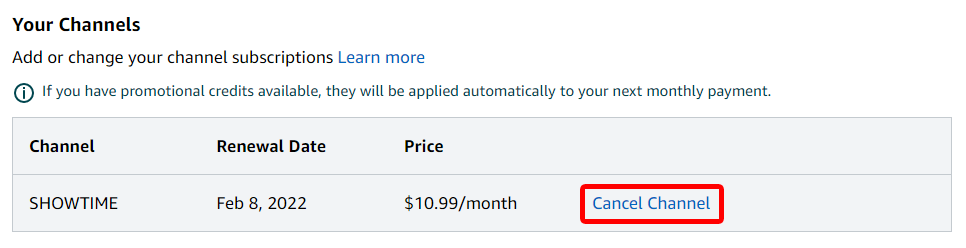
تحتوي صفحة الحساب والإعدادات على العديد من عناصر التحكم المتقدمة الأخرى مثل:

اعتمادًا على عادات أسرتك والمشاهدة، قد تجد أنك تستخدم عناصر التحكم هذه كثيرًا.
كيفية إلغاء اشتراكك في أمازون برايم
إذا كنت تتطلع إلى إلغاء اشتراكك في Amazon Prime مرة واحدة وإلى الأبد، فيمكنك القيام بذلك بإحدى طريقتين. انتقل إلى صفحة العضوية والاشتراكات باستخدام إحدى الطرق الموضحة أعلاه. ثم:



هناك طريقة أسرع لإلغاء اشتراكك في Amazon Prime. من القائمة المنسدلة الحسابات والقوائم ، حدد العضوية المميزة ..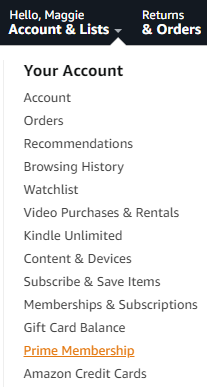
من هناك، يمكنك تحديد رابط التحديث والإلغاء والمزيد لإلغاء اشتراكك في Amazon Prime.
.